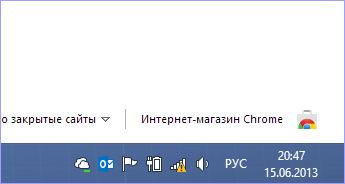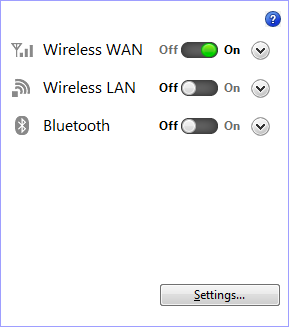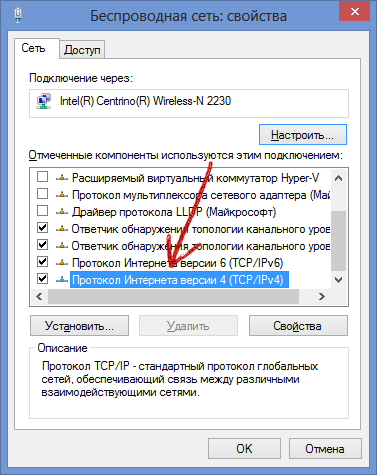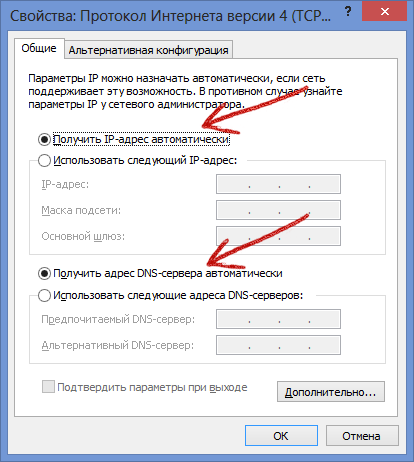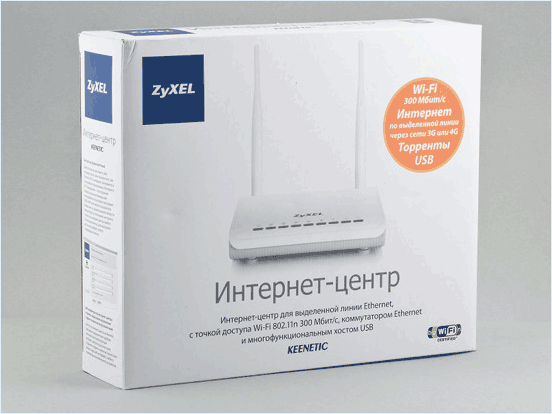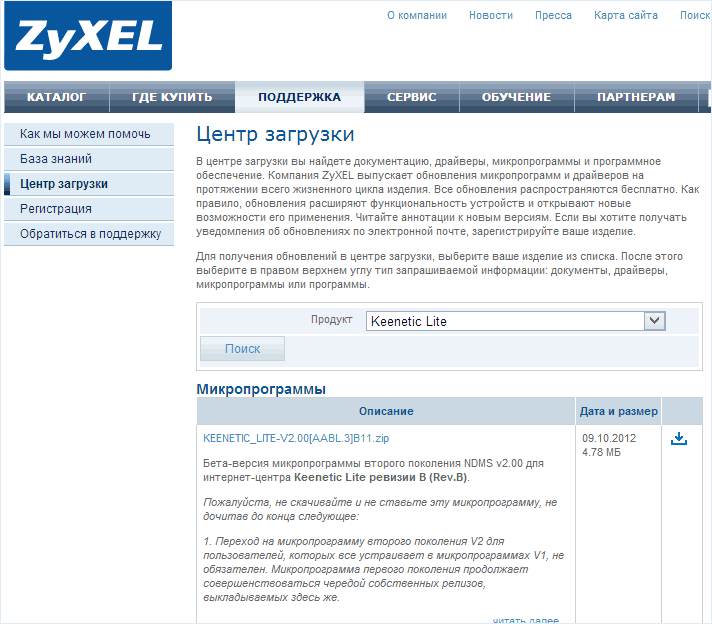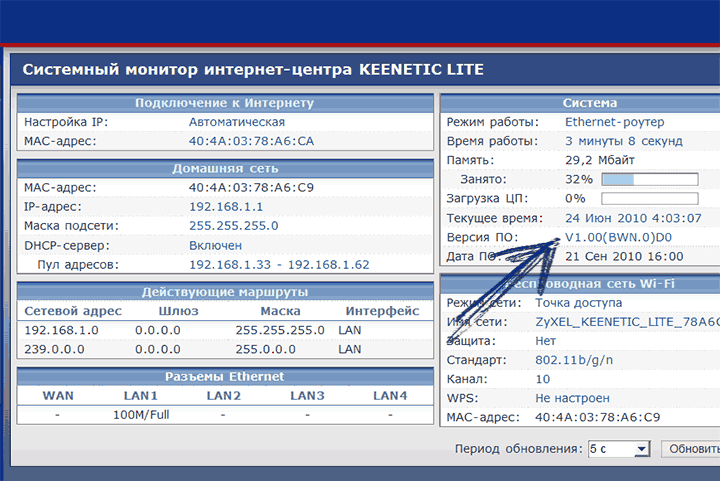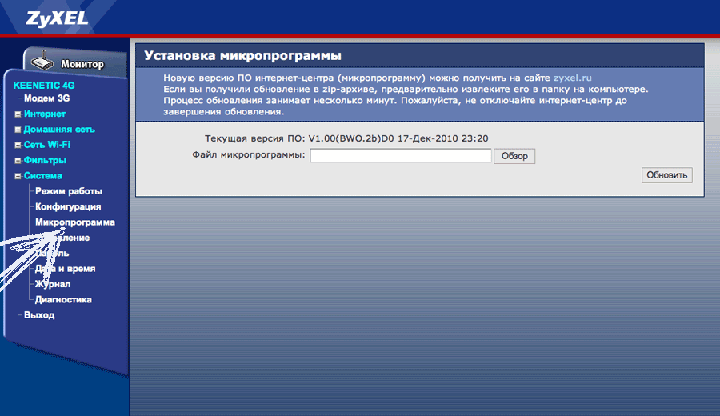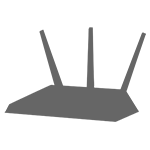 Пишу эту статью для тех начинающих пользователей, которым знакомые говорят: «Купи роутер и не мучайся», но недостаточно подробно поясняют, что это такое, а отсюда вопросы у меня на сайте:
Пишу эту статью для тех начинающих пользователей, которым знакомые говорят: «Купи роутер и не мучайся», но недостаточно подробно поясняют, что это такое, а отсюда вопросы у меня на сайте:
- Зачем нужен Wi-Fi роутер?
- Если у меня нет проводного Интернета и телефона, могу я купить роутер и сидеть в Интернете по Wi-Fi?
- Сколько будет стоить беспроводный Интернет через роутер?
- У меня есть Wi-Fi в телефоне или планшете, но он не подключается, если купить роутер, он будет работать?
- А можно сделать, чтобы Интернет был сразу на нескольких компьютерах?
- Чем отличается роутер от маршрутизатора?
Кому-то такие вопросы могут показаться совсем наивными, но я все-таки считаю, что они вполне нормальны: не каждый человек, особенно старшего поколения, должен (и может) разбираться в том, как работают все эти беспроводные сети. Но, думаю, для тех, кто изъявил желание разобраться, я смогу объяснить, что к чему.
Wi-Fi роутер или беспроводный маршрутизатор
Прежде всего: роутер и маршрутизатор — это синонимы, просто раньше такое слово как router (а так называется это устройство в англоязычных странах) было принято переводить на русский язык, в итоге получался «маршрутизатор», теперь же чаще просто читают латинские символы по-русски: имеем «роутер».

Типичные Wi-Fi роутеры
Если речь идет о Wi-Fi роутере, то имеется в виду возможность устройства работать по беспроводным протоколам связи, при этом, большинство бытовых моделей роутеров поддерживают и проводное подключение.
Зачем нужен Wi-Fi роутер
Если посмотреть в Википедию, то можно обнаружить, что предназначение маршрутизатора — объединение сегментов сети. Малопонятно для рядового пользователя. Попробуем иначе.
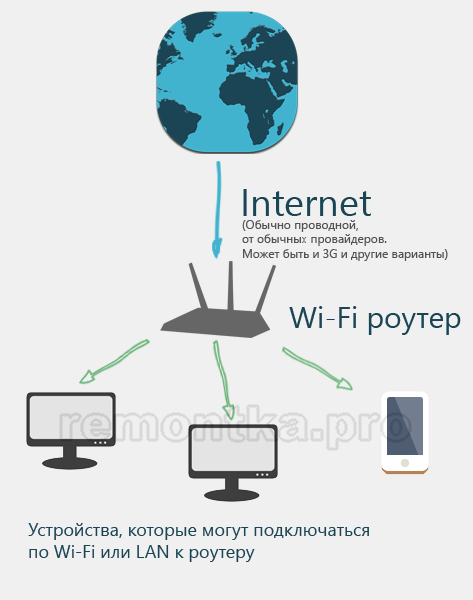
Обычный домашний Wi-Fi роутер объединяет подключенные к нему устройства в доме или офисе (компьютеры, ноутбуки, телефон, планшет, принтер, телевизор Smart TV и другие) в локальную сеть и, зачем его собственно, большинство людей и покупают, позволяет пользоваться Интернет со всех устройств одновременно, без проводов (по Wi-Fi) или с ними, при наличии всего одной линии провайдера в квартире. Примерную схему работы вы можете увидеть на картинке.
Ответы на некоторые вопросы из начала статьи
Суммирую вышесказанное и отвечаю на вопросы, вот что имеем: для использования Wi-Fi роутера с целью доступа в Интернет, нужен сам этот доступ, который маршрутизатор уже будет «раздавать» на конечные девайсы. Если использовать роутер, не имея проводного подключения к Интернет (часть роутеров поддерживают другие виды подключения, например — 3G или LTE), то с помощью него можно будет лишь организовать локальную сеть, обеспечив обмен данными между компьютерами, ноутбуками, сетевую печать и другие подобного рода функции.
Цена Интернета по Wi-Fi (если используется домашний роутер) не отличается от таковой для проводного Интернета — то есть если у вас был безлимитный тариф, вы продолжаете платить столько же, как раньше. При по мегабайтной оплате, цена будет зависеть от суммарного трафика всех устройств, подключенных к роутеру.
Настройка роутера
Одна из основных задач, с которой сталкивается новый владелец Wi-Fi роутера — это его настройка. Для большинства российских провайдеров требуется настроить параметры Интернет-подключения в самом роутере (он выступает компьютером, который подключается к Интернету — т.е. если раньше вы запускали подключение на ПК, то при организации Wi-Fi сети, сам роутер должен устанавливать это подключение). См. Настройка роутера — инструкции для популярных моделей.
Для некоторых провайдеров как таковая настройка подключения в роутере не требуется — маршрутизатор, будучи подключенным к кабелю Интернет с заводскими настройками сразу работает. В этом случае, следует позаботиться о настройках безопасности Wi-Fi сети, с тем, чтобы исключить подключение к ней сторонних лиц.
Заключение
Подводя итог, Wi-Fi роутер — полезное устройство для любого пользователя, у которого в доме есть хотя бы пара вещей с возможностью выхода в Интернет. Беспроводные маршрутизаторы для домашнего использования недорогие, обеспечивают высокую скорость доступа в Интернет, удобство использования и экономию по сравнению с использованием сетей сотовой связи (поясню: у некоторых имеется дома проводной интернет, но на планшетах и смартфонах они скачивают приложения по 3G, даже в пределах квартиры. В этом случае просто нерационально не покупать роутер).
 В комментариях на этом сайте нередко пишут о возникающей при подключении Android планшета или телефона к Wi-Fi проблеме, когда устройство постоянно пишет «Получение IP адреса» и не подключается к сети. При этом, насколько мне известно, какой-то четко определенной причины почему это происходит, которую можно было бы прицельно устранить, нет, а потому, возможно, придется попробовать несколько вариантов, чтобы исправить проблему.
В комментариях на этом сайте нередко пишут о возникающей при подключении Android планшета или телефона к Wi-Fi проблеме, когда устройство постоянно пишет «Получение IP адреса» и не подключается к сети. При этом, насколько мне известно, какой-то четко определенной причины почему это происходит, которую можно было бы прицельно устранить, нет, а потому, возможно, придется попробовать несколько вариантов, чтобы исправить проблему.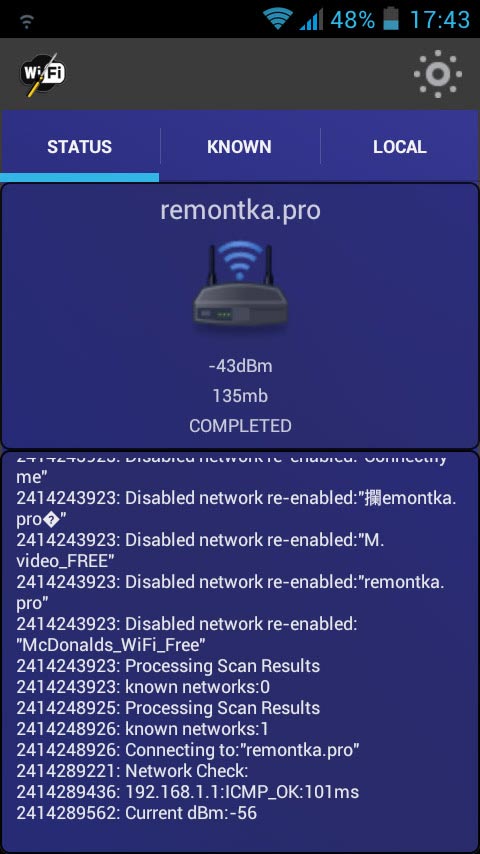
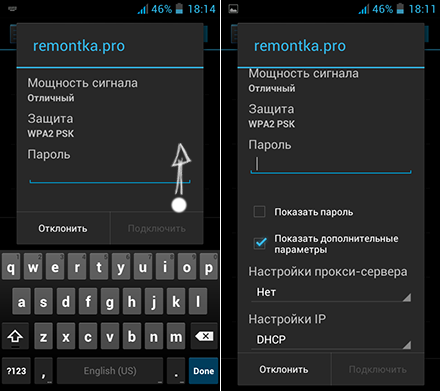
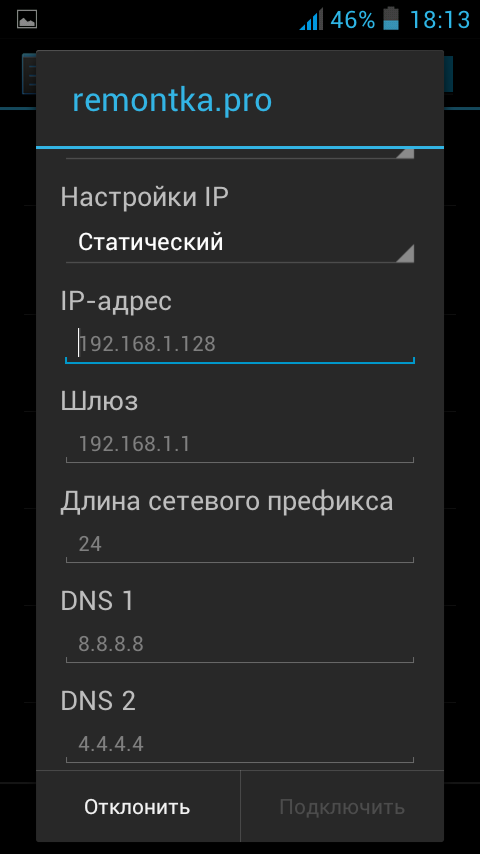
 У меня частенько интересуются: а какие роутеры рекомендованы для Билайн, Ростелеком или другого Интернет провайдера? Также, обращаясь за помощью по настройке Wi-Fi роутера, бывает, рассказывают о том, что при звонке в службу поддержки если и не склоняют всячески к приобретению роутера у самого провайдера, то по крайней мере, сообщают, что вот конкретно Ваш — не рекомендованный. См. также:
У меня частенько интересуются: а какие роутеры рекомендованы для Билайн, Ростелеком или другого Интернет провайдера? Также, обращаясь за помощью по настройке Wi-Fi роутера, бывает, рассказывают о том, что при звонке в службу поддержки если и не склоняют всячески к приобретению роутера у самого провайдера, то по крайней мере, сообщают, что вот конкретно Ваш — не рекомендованный. См. также: 

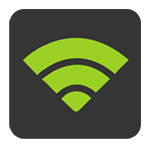 Достаточно часто меня спрашивают, какой Wi-Fi роутер лучше выбрать для дома (в том числе и загородного двухэтажного), чем они отличаются и чем беспроводный маршрутизатор за 900 рублей хуже, чем тот, цена которого в пять раз выше.
Достаточно часто меня спрашивают, какой Wi-Fi роутер лучше выбрать для дома (в том числе и загородного двухэтажного), чем они отличаются и чем беспроводный маршрутизатор за 900 рублей хуже, чем тот, цена которого в пять раз выше.


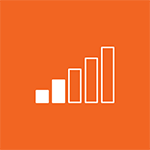 Настроить Wi-Fi роутер не так уж и сложно, однако, после этого, несмотря на то, что в целом все работает, возможны самые разнообразные проблемы и к самым распространенным из них относятся пропадание Wi-Fi сигнала, а также низкая скорость Интернета (что особенно заметно при скачивании файлов) по Wi-Fi. Давайте посмотрим, как это исправить.
Настроить Wi-Fi роутер не так уж и сложно, однако, после этого, несмотря на то, что в целом все работает, возможны самые разнообразные проблемы и к самым распространенным из них относятся пропадание Wi-Fi сигнала, а также низкая скорость Интернета (что особенно заметно при скачивании файлов) по Wi-Fi. Давайте посмотрим, как это исправить. Итак, вы захотели Интернета без проводов на своих устройствах, купили Wi-Fi роутер, но не знаете, что с ним делать. Иначе бы вы навряд ли попали бы на эту статью. В этой инструкции для начинающих подробно и с картинками будет рассказано, как подключить роутер, чтобы Интернет был доступен как по проводам, так и по Wi-Fi на всех устройствах, где это требуется.
Итак, вы захотели Интернета без проводов на своих устройствах, купили Wi-Fi роутер, но не знаете, что с ним делать. Иначе бы вы навряд ли попали бы на эту статью. В этой инструкции для начинающих подробно и с картинками будет рассказано, как подключить роутер, чтобы Интернет был доступен как по проводам, так и по Wi-Fi на всех устройствах, где это требуется.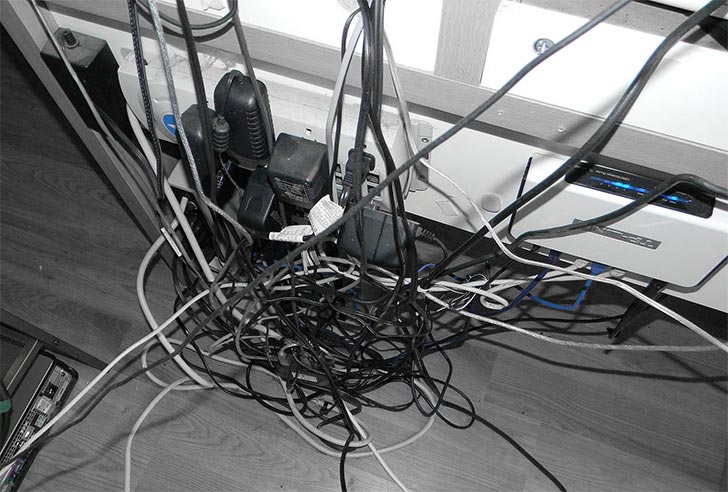


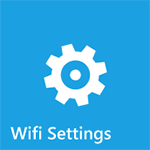 Если Вам потребовалось изменить те или иные настройки роутера, то скорее всего, делать это Вы будете через веб-интерфейс администрирования роутера. У некоторых пользователей возникает вопрос о том, как зайти в настройки роутера. Об этом и поговорим.
Если Вам потребовалось изменить те или иные настройки роутера, то скорее всего, делать это Вы будете через веб-интерфейс администрирования роутера. У некоторых пользователей возникает вопрос о том, как зайти в настройки роутера. Об этом и поговорим. Если Вы стали замечать, что скорость Интернета через WiFi стала не той, что раньше, а лампочки на роутере интенсивно мигают даже когда Вы не используете беспроводное подключение, то, вполне возможно, Вы решите поменять пароль на WiFi. Сделать это не сложно и в этой статье мы рассмотрим как.
Если Вы стали замечать, что скорость Интернета через WiFi стала не той, что раньше, а лампочки на роутере интенсивно мигают даже когда Вы не используете беспроводное подключение, то, вполне возможно, Вы решите поменять пароль на WiFi. Сделать это не сложно и в этой статье мы рассмотрим как.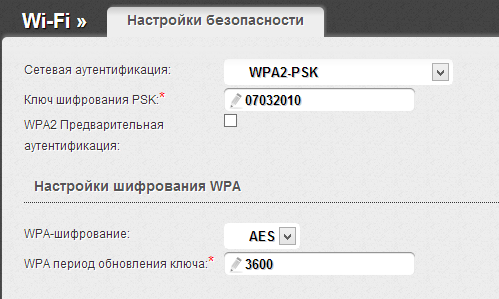
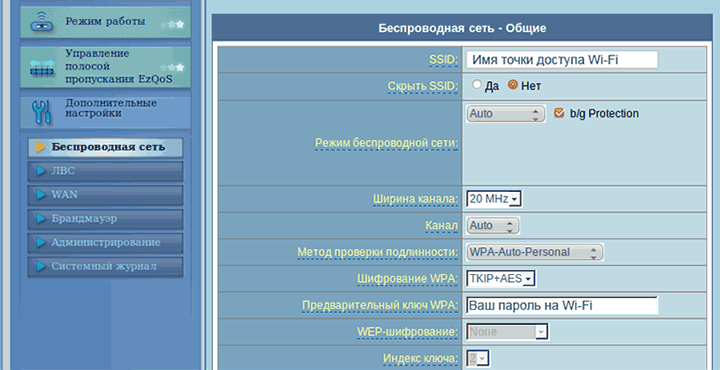
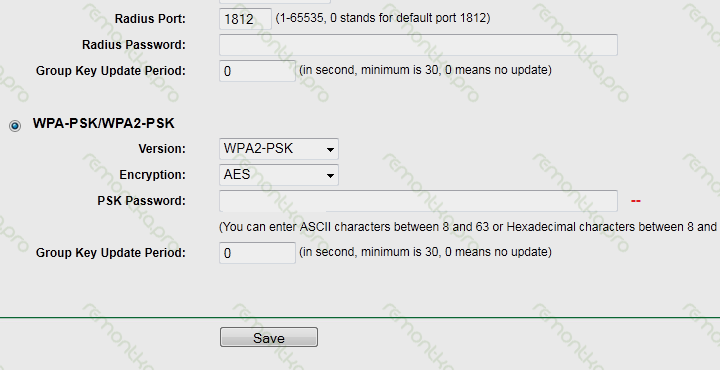
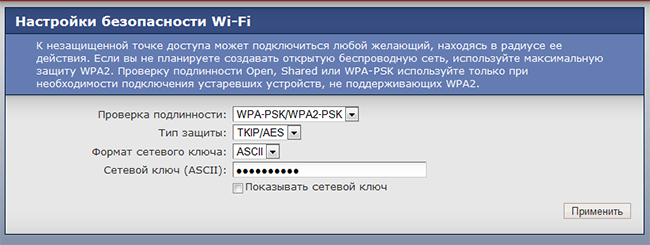
 Учитывая значительное количество материалов на сайте на тему «
Учитывая значительное количество материалов на сайте на тему «